电脑扬声器声音闷怎么办?有哪些解决方法?
游客 2025-04-06 14:40 分类:科技动态 6
在享受音乐或者观看电影时,如果电脑扬声器发出的声音不清晰、低沉、闷闷的,会大大影响视听体验。声音问题可能是由多种原因导致的,幸好,大部分情况下我们都能找到合适的解决方法。本文将为您揭开电脑扬声器声音发闷之谜,并提供详尽的解决措施,助您恢复声音的清脆和饱满。
一、扬声器声音闷的原因分析
1.1扬声器质量问题
我们必须了解扬声器的基本工作原理。扬声器通过电磁感应将电信号转换为声音信号。若质量不佳,其振动膜可能无法有效传送声音,从而造成声音发闷。
1.2驱动程序问题
驱动程序是连接电脑硬件与操作系统之间的桥梁。过时或损坏的驱动程序可能导致扬声器输出不正常的声音。
1.3系统音量设置不当
有时候,问题仅仅是出在系统音量设置上,低音增加、音量过小,或者音频增强效果的误设置等都有可能产生声音发闷的现象。
1.4扬声器位置或者外界干扰
扬声器的放置位置也会影响声音的表现。扬声器放置在角落或靠近墙壁,会反射声音,致使声音听起来不清晰。外界干扰如电磁干扰也可能影响声音的正常播放。

二、解决电脑扬声器声音发闷的方法
2.1检查并更新驱动程序
操作步骤:
1.在电脑的搜索栏输入“设备管理器”并进入。
2.找到“声音、视频和游戏控制器”,展开列表。
3.找到您的扬声器设备,右键选择“更新驱动程序”。
4.按照提示完成更新。
更新驱动程序是解决声音问题的首要步骤,但请确保从官方网站下载或通过系统自带的更新功能获取更新。
2.2调整系统音量设置
操作步骤:
1.在任务栏右下角找到扬声器图标。
2.点击后选择“打开声音设置”。
3.检查并调整音量大小,关闭任何不必要的音效增强选项。
确保不要将音量调节过高,以免导致扬声器损坏。
2.3检查扬声器物理位置和连接
操作步骤:
1.将扬声器放置在开放式空间,避免紧靠墙壁或物体。
2.检查扬声器的连接线是否牢固连接;如果是无线扬声器,确保信号畅通无干扰。
正确的物理位置可以显著改善声音质量。
2.4使用音频增强软件
有多种第三方音频增强软件可以让声音更加清晰。但在此过程中,请确保软件设置符合您的听音喜好,避免过度处理。
2.5清理扬声器
灰尘积累会影响扬声器的音质,定期清理您的扬声器可以避免这个问题。
操作步骤:
1.关闭电脑并拔掉扬声器电源。
2.使用柔软的布料轻轻擦拭扬声器表面。
3.避免使用水或其他液体直接清洗。
2.6更换或升级扬声器
如果以上方法都无法解决您的问题,可能需要考虑更换扬声器或升级到更高品质的型号。
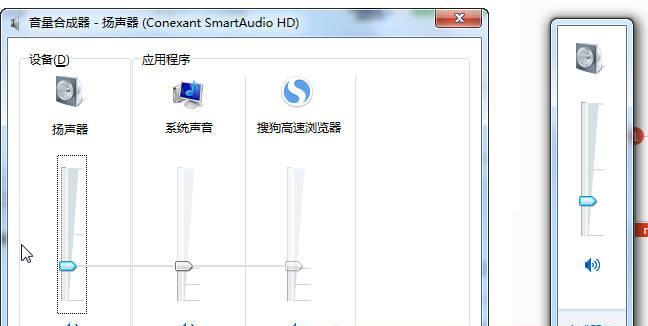
三、常见问题解答与实用技巧
3.1如何判断扬声器质量问题?
可以通过播放熟悉的音乐或视频来判断扬声器质量。如果在不同音量下声音都显得不清脆,或者有明显的失真,那么扬声器可能存在质量问题。
3.2如何防止扬声器过载?
过载通常是由于扬声器长时间播放高音量声音导致。预防过载的方法包括控制音量、避免长时间高音量播放和定期检查扬声器。
3.3如何知道扬声器是否受到干扰?
如果您的电脑扬声器突然声音发闷,而上述方法又都无效,可能是受到干扰。这种情况下,您可以通过改变扬声器的位置,或者检查是否有新的电子设备导致电磁干扰。
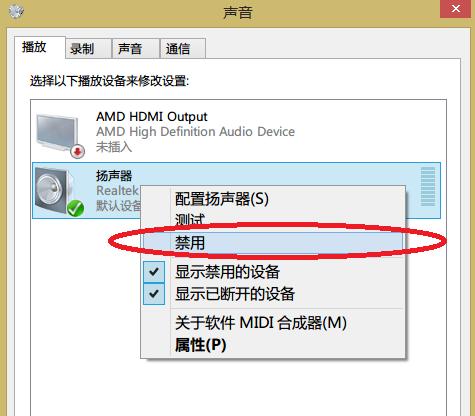
四、
电脑扬声器声音发闷是一个常见的问题,它的原因多样,解决方法也相应不同。从驱动程序更新、音量设置调整、扬声器位置调整、清理保养到可能的物理更换,针对不同原因采取相应的措施,您就可以有效解决扬声器声音发闷的问题。希望本文提供的信息和建议能帮助您找到合适的解决方案,恢复清脆悦耳的声音体验。
版权声明:本文内容由互联网用户自发贡献,该文观点仅代表作者本人。本站仅提供信息存储空间服务,不拥有所有权,不承担相关法律责任。如发现本站有涉嫌抄袭侵权/违法违规的内容, 请发送邮件至 3561739510@qq.com 举报,一经查实,本站将立刻删除。!
相关文章
- 手机拍照时发热怎么办?有什么解决方法? 2025-04-08
- 电脑直播时游戏黑屏的解决方法? 2025-04-07
- 电脑CPU负载过高导致黑屏的解决方法? 2025-04-07
- 教室电脑无声问题的原因及解决方法是什么? 2025-04-07
- 换内存后电脑无法启动的解决方法是什么? 2025-04-05
- 天选4笔记本不关机重启解决方法?如何防止笔记本自动重启? 2025-04-05
- 电脑使用PR软件时黑屏的解决方法? 2025-04-04
- 电脑表格移动鼠标图标困难?解决方法是什么? 2025-04-04
- 电脑开机嗡嗡声问题解决方法?如何排查原因? 2025-04-03
- 电脑频繁闪黑屏是什么原因?解决方法有哪些? 2025-04-03
- 最新文章
- 热门文章
- 热评文章
-
- 英文花体输入法手写键盘操作方法是什么?
- 料浆存储搅拌罐外壳拆卸方法是什么?
- 潮电智库车载镜头出货量情况如何?
- 家用插座usb输出多少伏?使用安全吗?
- 瑩攫盄埴芛崋繫遙usb是什么?如何使用?
- 智能手表不显示消息怎么办?如何恢复显示?
- 锂电池如何自我激活修复?修复后能正常使用吗?
- 无线手机遥控摄像头推荐有哪些?如何选择?
- 浴霸电源线吊顶需要几根?安装步骤是什么?
- NEC笔记本蓝牙驱动怎么安装?使用中遇到问题怎么办?
- USB数据线如何连接电视?双头连接有什么优势?
- 伸缩电动车充电器使用方法视频教程有吗?
- 索尼相机连接手机取景器方法是什么?操作步骤如何?
- 笔记本电脑启动盘怎么做?需要哪些步骤和工具?
- 睿驰插座电源接线怎么操作?图片视频大全在哪里找到?
- 热门tag
- 标签列表
